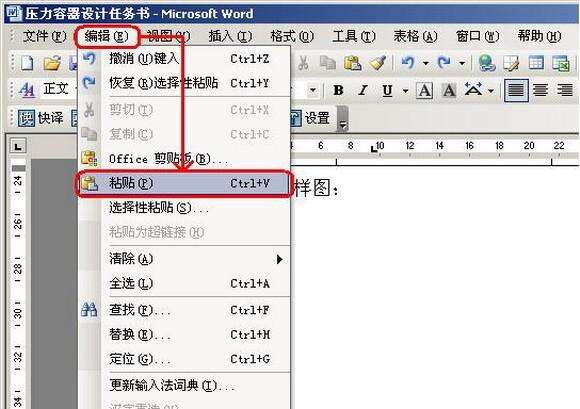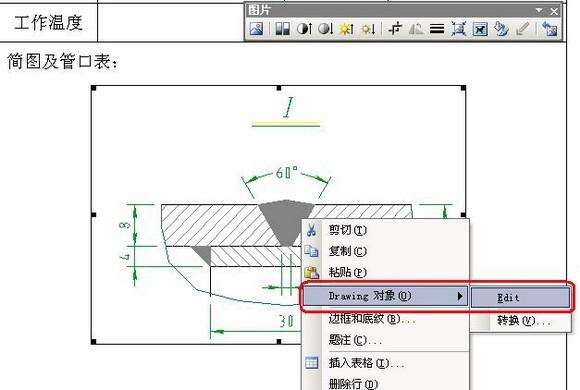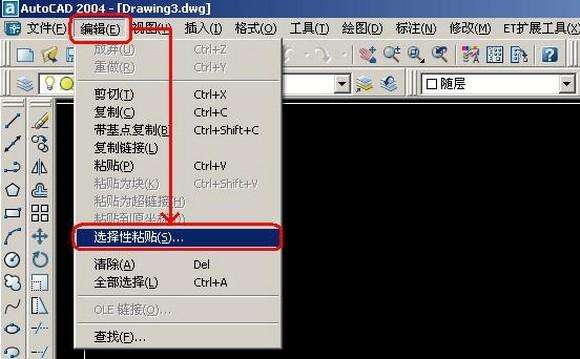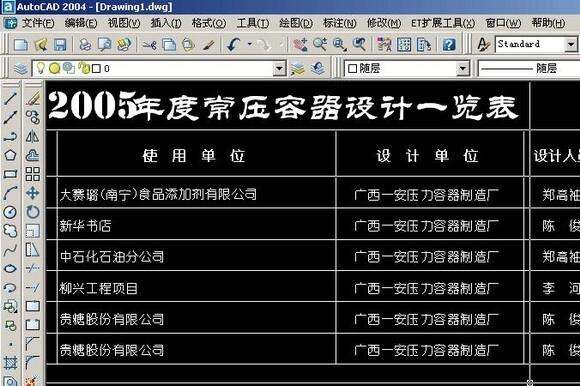CAD.word和excel之间的转换
办公教程导读
收集整理了【CAD.word和excel之间的转换】办公软件教程,小编现在分享给大家,供广大互联网技能从业者学习和参考。文章包含732字,纯文字阅读大概需要2分钟。
办公教程内容图文
4、粘贴最初的效果如下图;
6、裁剪和缩放后的效果如下图;
复制到EXCEL的方法也同上。
二、WORD、EXCEL图形或表格复制到CAD的步骤
1、选择需要复制的图形或表格,用“复制”工具进行复制;
3、选择粘贴为“AutoCAD图元”,这样做的目的是粘贴后可以在CAD里编辑;
5、粘贴后的线条或文字可以在CAD直接编辑,如下图;
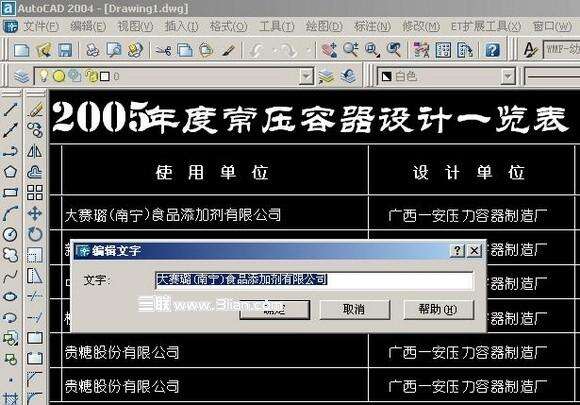
CAD到Office补充几点:CAD图粘贴到Word、Excel、PowerPoint、Publisher都可以用这个方法。
1、线条宽度——建议采用多段线设定线条宽度,因为线宽粘贴后宽度只有宽窄两种,不美观;
2、比例问题——如果有可能,尽量采用1:1绘制,这里的1:1是打印比例,也就是需要打印为10mm的,
就绘制成10个图形单位,这样既可以控制出图比例,又可以控制线条宽度;
3、背景颜色——2002可以在布局空间(一般布局空间的背景是白色)复制,2004、2005、2006直接复制就行了,无需修改背景颜色。
办公教程总结
以上是为您收集整理的【CAD.word和excel之间的转换】办公软件教程的全部内容,希望文章能够帮你了解办公软件教程CAD.word和excel之间的转换。
如果觉得办公软件教程内容还不错,欢迎将网站推荐给好友。